
金属大师是一个只做游戏笔记本电脑的小众品牌,如今可能很难再看到有购买的方式了。有购买了金属大师笔记本电脑的朋友想给自己的电脑安装win10家庭版系统,于是小编就整理了一篇金属大师电脑win10家庭版系统下载与安装教程发给大家,希望能帮助到有需要的朋友。

金属大师电脑win10家庭版系统下载方式
64位win 10 家庭版系统下载地址:
ed2k://|file|cn_Windows_10_consumer_editions_version_1903_x64_dvd_8f05241d.iso|4905476096|F28FDC23DA34D55BA466BFD6E91DD311|/
32位win 10 家庭版系统下载地址:
ed2k://|file|cn_windows_10_consumer_editions_version_1903_x86_dvd_44b77216.iso|3557466112|926D3E6D2503D0E8CB4C8599C8DEC58F|/
金属大师电脑win10家庭版系统安装教程:
1.打开浏览器,搜索小白系统官网,在官网内下载小白一键重装系统,win10家庭版系统可通过上方的链接下载。
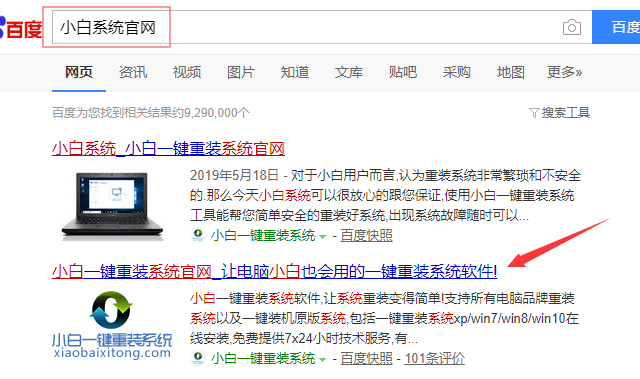
2.将电脑内的重要文件进行备份,然后关闭杀毒软件,打开小白一键重装系统。
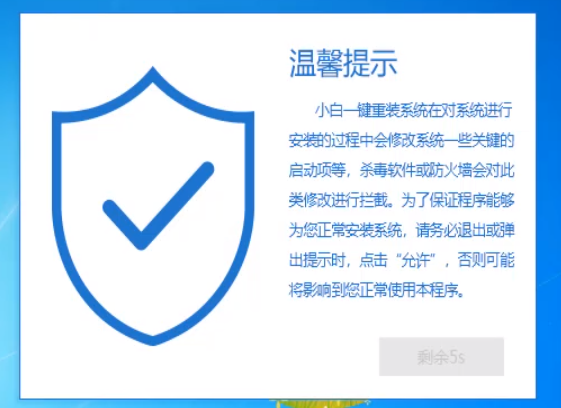
3.进入小白系统界面,选择左侧的“备份还原”选项,切换至自定义还原,找到电脑上下载的win10家庭版系统镜像,然后点击还原按钮。
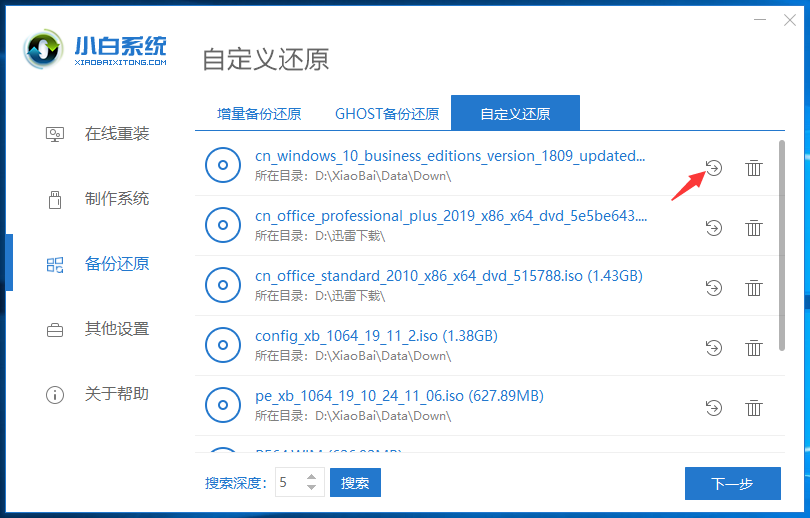
4.出现还原系统文件界面,选择install文件进行还原。
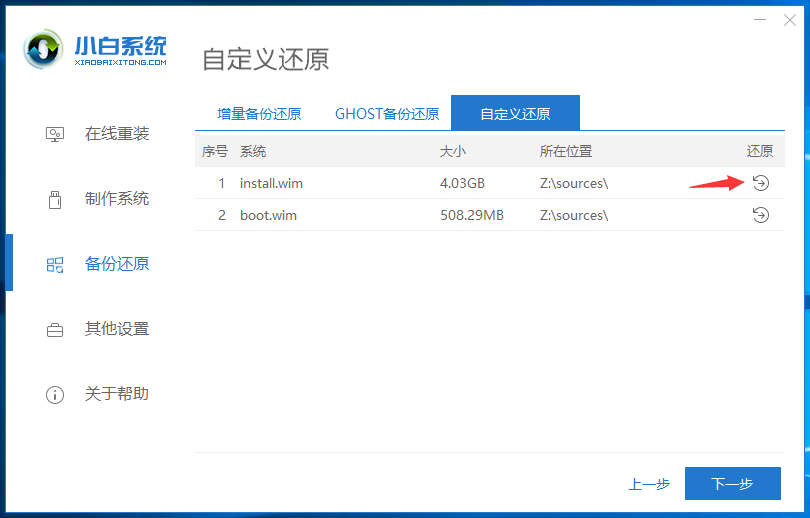
5.选择安装win10家庭版系统,点击开始安装按钮。
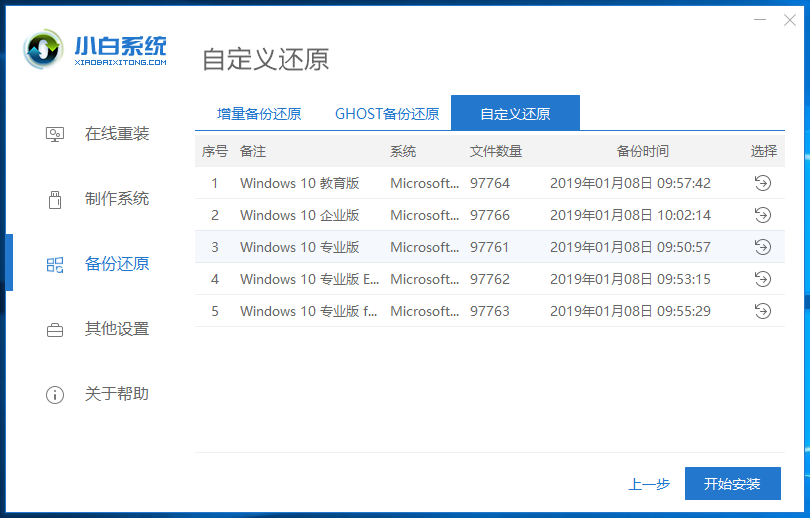
6.弹出还原该镜像文件的提示窗口,点击确定。
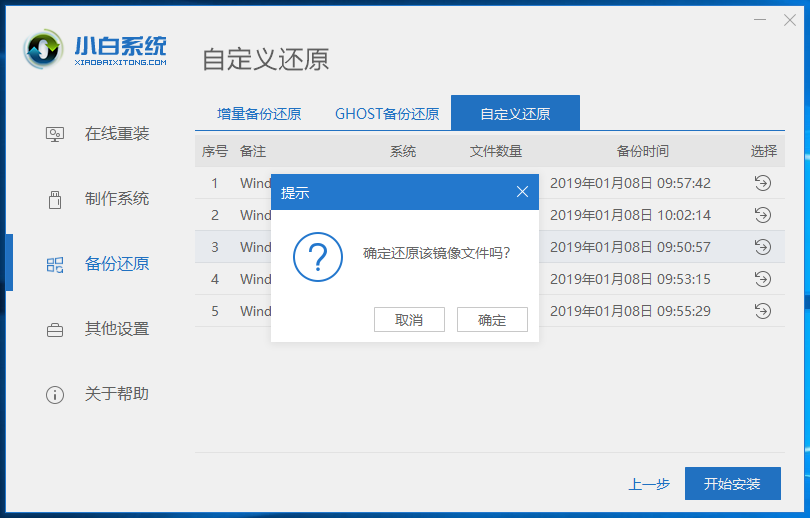
7.稍等片刻,出现重启提示。接下来请等待win10家庭版系统的安装吧。
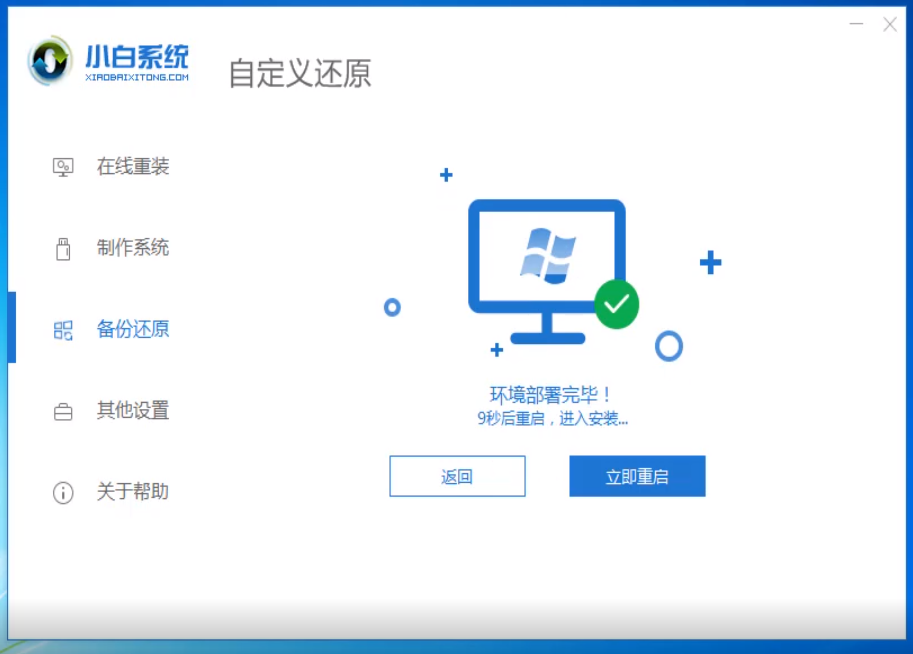
8.完成win10系统的引导设置进入桌面,系统就装好了。
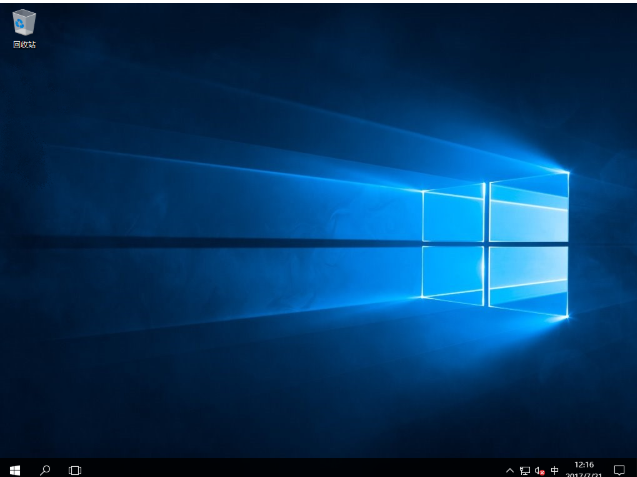
金属大师电脑win10家庭版系统安装教程到此结束,需要win10家庭版系统的朋友可以通过下载链接下载使用。